当你正准备视频会议、激战游戏或者下载重要文件时,网络突然断开,或者弹出一个奇怪的错误提示说IP地址有冲突,这确实非常令人头疼,这种感觉就像是你按照门牌号回家,却发现已经有别人住在里面了,IP地址冲突就是这么一回事:在你的本地网络里(比如家里的Wi-Fi或者公司的有线网络),有两个或更多的设备被分配了同一个IP地址,网络不知道应该把数据传给谁,从而导致通信混乱和中断。
要解决这个问题,我们不需要成为网络专家,但需要一点耐心和按步骤排查的思路,最简单、最应该尝试的第一步,就是重启设备,这里的“设备”包括两个:一个是出现冲突提示的电脑或手机,另一个就是你的路由器(也就是那个闪着灯的网络盒子),请先将出现问题的设备关机再开机,如果问题依旧,那就找到路由器,拔掉它的电源线,等待一分钟后再插回去,这个过程被称为“重启大法”,它能解决大部分暂时性的网络故障,因为重启后,路由器和你的设备会重新进行一次“对话”,路由器可能会分配一个新的、未被占用的IP地址给你的设备。
如果重启之后问题很快又出现了,或者你想更彻底地解决它,那么我们就需要手动排查一下,这时,你需要找到你的路由器,路由器底部或背面通常贴有一张标签,上面写着路由器的管理地址(通常是192.168.1.1或192.168.0.1)、用户名和密码,用一台能正常上网的设备(比如电脑),打开浏览器,在地址栏输入这个管理地址,然后登录进去。
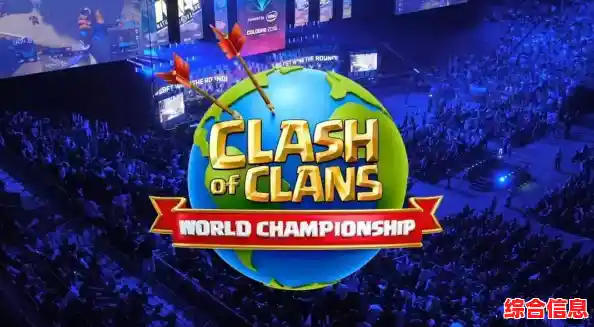
进入路由器的管理界面后,你需要寻找一个叫做“DHCP客户端列表”或“已连接设备”的选项,这里会显示当前所有通过路由器上网的设备,以及它们被分配到的IP地址,你就像一名网络管理员一样,仔细检查这个列表,看看有没有哪个IP地址后面对应着两个不同的设备名称(比如同时出现你的手机和一台你不认识的电脑),如果能找到,那么冲突的元凶就找到了,这个惹事的设备可能是一台很久没开机的旧手机、一台新连接的智能电视或者打印机等。
找到冲突设备后,解决办法有两种,第一种是温和的方法:在冲突的设备上,像之前一样,将其网络连接断开再重连(比如关闭Wi-Fi再打开),强制它向路由器重新申请一个IP地址,第二种方法是直接在路由器上操作,很多路由器管理界面里有“静态IP分配”或“地址保留”功能,你可以在这里,将你常用的、重要的设备(比如你的主力电脑和手机)绑定到一个固定的、你指定的IP地址上,路由器的IP地址范围是192.168.1.2到192.168.1.255,你可以把你的电脑永久固定在192.168.1.10这个地址上,这样就确保了其他设备永远不会占用这个IP,避免了冲突。

但有时候,冲突的根源可能更深,可能有人在网络里手动设置了一个和你设备冲突的IP地址,这种情况在你或家人为了某种目的(如设置端口转发)手动修改过电脑的IP地址时更容易发生,要检查这一点,需要在出现问题的设备上操作,以Windows电脑为例,打开“控制面板”->“网络和 Internet”->“网络和共享中心”,点击你正在使用的网络连接(如“Wi-Fi”或“以太网”),在弹出的窗口中点击“属性”,然后双击“Internet协议版本4 (TCP/IPv4)”,这里通常应该选择“自动获得IP地址”,如果它被设置成了“使用下面的IP地址”,并且填入的地址正好与别人冲突,那么问题就出在这里,将其改回“自动获得”,问题通常就能解决。
为了防止未来再次发生IP冲突,最好的办法就是确保网络中的绝大多数设备都依赖路由器的DHCP功能来自动分配IP地址,DHCP是路由器内置的一个“地址管理员”,它负责协调,确保每个设备都能拿到唯一的地址,你只需要确保路由器的DHCP功能是开启状态(它默认就是开启的),并且你的设备都设置为自动获取IP即可,如前所述,为你最重要的几台设备在路由器上设置静态IP绑定,也是一个一劳永逸的好习惯。
解决IP地址冲突并不复杂,从最简单的重启,到登录路由器后台查看设备列表,再到检查个别设备的手动设置,一步步下来,绝大多数问题都能被定位和解决,关键是要有耐心,像侦探一样一步步缩小范围,保持网络设备的“自动获取IP”设置,是避免此类麻烦最有效的方式。